Anuncio publicitario
Cuando se trata de elegir una única solución de calendario, debo admitir que me llevó mucho tiempo.
Siempre me ha gustado la funcionalidad ampliada de la mayoría de las aplicaciones de calendario de escritorio como Microsoft Outlook o Mozilla Sunbird, pero preferí la flexibilidad y movilidad de todas las excelentes soluciones de calendario en línea como 30Boxes, Calendario de Yahoo Organiza tu vida con Yahoo Calendar Lee mas o calendario de Google Organícese este semestre con Google Calendar Lee mas .
Al final, renuncié a la funcionalidad de los calendarios de escritorio para poder acceder a mi calendario desde cualquier lugar utilizando la web. calendario de Google. Durante aproximadamente un año he estado accediendo a Google Calendar directamente en línea. El problema, por supuesto, es que necesita una conexión a Internet con su computadora o dispositivo móvil para ver y editar su Calendario de Google.
Recientemente, probé Mozilla Sunbird (Win / Mac / Linux) por primera vez y me enamoré de la aplicación. Me encanta el tamaño reducido en comparación con Outlook, y también me gusta el diseño que hace que todo sea más eficiente, desde modificar las entradas del calendario hasta agregar o eliminar tareas pendientes. Mientras exploraba Sunbird, comencé a lamentar el hecho de que nunca podría aprovecharlo al máximo, porque necesito que toda mi agenda permanezca en Google Calendar, donde es completamente móvil.
Cómo sincronizar Sunbird con Google Calendar Front-End
Lo mejor de la mayoría de los productos de Mozilla es que suele haber una buena selección de complementos y extensiones para examinar. Mientras buscaba en la biblioteca de complementos de Mozilla Sunbird, estaba muy emocionado de encontrarme con el complemento llamado "Proveedor de Google Calendar". Este complemento de Sunbird básicamente permite una conexión de lectura / escritura entre Sunbird y Google Calendario.
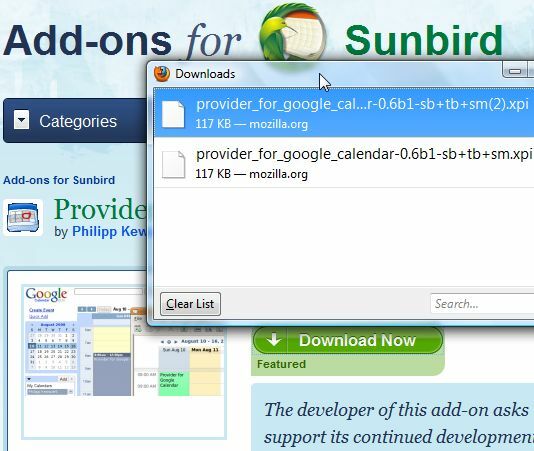
Cuando descarga el complemento, se descarga como un archivo xpi. No debe hacer doble clic y ejecutarlo como los complementos de Firefox, sino que debe seleccionar el archivo desde Mozilla Sunbird para poder instalarlo. Primero, asegúrese de tener la última versión de Sunbird, ya que este complemento solo funciona con 1.0 y versiones posteriores. Desde Sunbird, vaya a Herramientas y complementos. Luego haga clic en Instalar.
>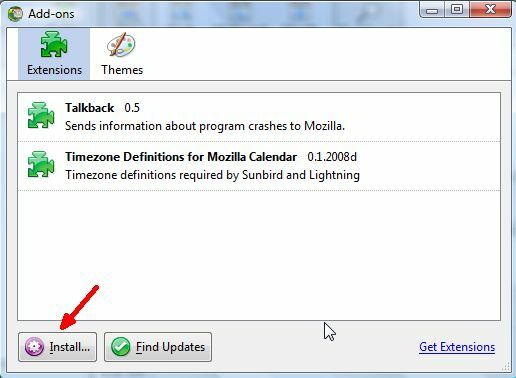
Se abrirá un cuadro de diálogo donde puede buscar el archivo xpi que descargó anteriormente del sitio web del complemento.
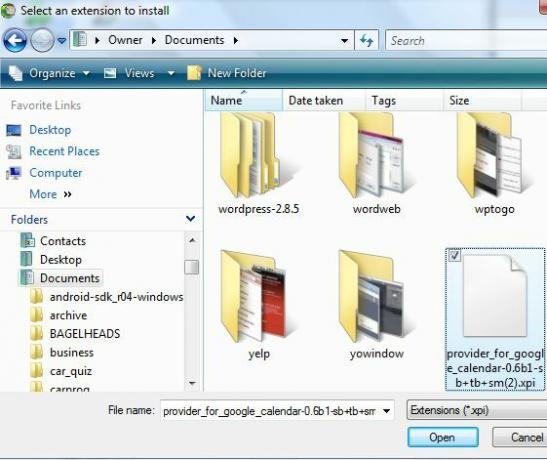
Una vez que instale el complemento, deberá reiniciar Sunbird para comenzar a usar las funciones.
Obtenga su dirección XML única de Google Calendar
Mientras se reinicia Sunbird, inicie sesión en su cuenta de Google Calendar, porque hay una información que necesitará para conectar su aplicación Sunbird directamente con Google Calendar. Desde su cuenta de Google Calendar, haga clic en Configuración -> Configuración de calendario. Luego, haga clic en la pestaña "Calendarios" y haga clic en el enlace "Compartir este calendario".

Finalmente, en esta nueva área, haga clic en la pestaña "Detalles del calendario" y desplácese hasta la parte inferior donde encontrará los siguientes botones.
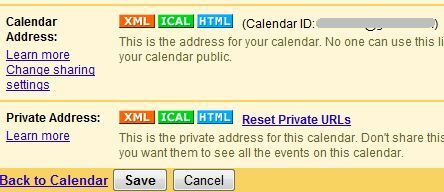
Aquí es donde puede integrar Google Calendar con una serie de aplicaciones, pero con el propósito de conectar su calendario de escritorio Sunbird directamente a su cuenta de Google Calendar, necesitará la URL XML en "Dirección privada". Haga clic en el botón XML naranja y luego resalte y copie su URL. Ahora que tiene su URL exclusiva de Google Calendar, está listo para sincronizar Sunbird.
Configurar Sunbird para leer / escribir en Google Calendar
Finalmente, con su dirección XML única en la mano, está listo para habilitar la sincronización directa entre los dos para que pueda usar su Sunbird de escritorio siempre que esté usando su computadora o computadora portátil, sin preocuparse de si las actualizaciones del calendario o los cambios que realizó se trasladarán a Google Calendario. Los días de tener que recordar exportar e importar sus archivos de calendario se acabaron. Simplemente abra Sunbird y seleccione Archivo -> Nuevo calendario y seleccione la opción "en la red". Verá la siguiente pantalla.
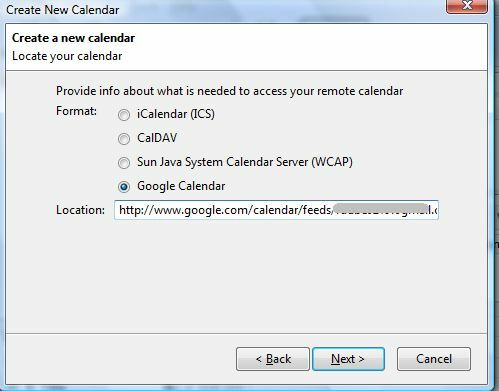
Seleccione "Google Calendar" y luego pase la dirección del archivo XML que copió anteriormente, en el campo "Ubicación". Deberá ingresar su ID de Google Calendar (dirección de Gmail) y contraseña, y también recomendaría seleccionar para Sunbird para usar el administrador de contraseñas para recordar la información de su identificación de modo que no tenga que volver a ingresarla cada vez que abra Sunbird.
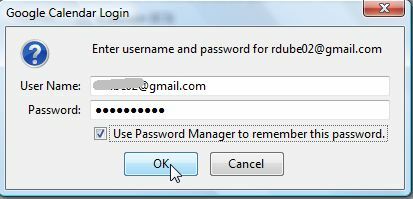
Si Sunbird puede conectarse correctamente a su cuenta de Google Calendar, es probable que reciba notificaciones de inmediato sobre cualquier alerta o evento que configurar: simplemente "Descartar todo" y volverá a la ventana principal donde podrá revisar todos los eventos programados desde su Calendario de Google cuenta.
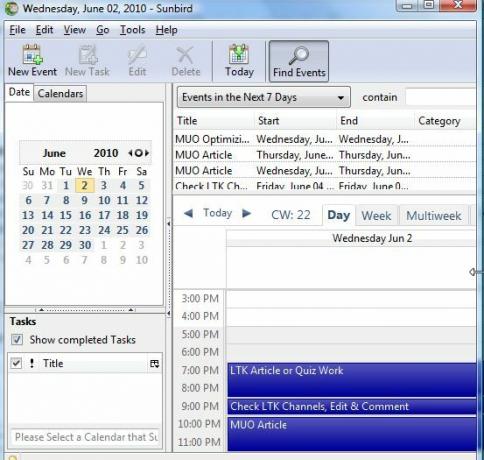
Una falla que noto con el complemento es que los elementos de la Lista de tareas de Google Calendar no se muestran. Sin embargo, dado que la mayor parte de lo que uso Google Calendar es programar y planificar el trabajo, tener la capacidad de sincronizar todos los eventos programados es un salvavidas. Ahora, en lugar de tener que mantener una pestaña abierta en Firefox todo el tiempo, o incluso necesitar tener Firefox abierto en absoluto - Solo necesito que Sunbird siga funcionando y sé que siempre tendré acceso instantáneo a mi Calendario de Google. cuenta.
Cuando no está en casa, puede seguir utilizando Internet para acceder a su calendario y actualizarlo, básicamente utilizando Google Calendar como una forma de computación en la nube para sus necesidades de programación, pero cuando esté en casa, aún puede usar la aplicación de escritorio Sunbird más funcional y estar seguro que se le notificará de sus últimos eventos y que todos los cambios de su calendario se sincronizarán de forma segura y automática con su Calendario de Google cuenta.
¿Alguna vez ha intentado sincronizar Google Calendar con Sunbird o cualquier otra aplicación de calendario de escritorio? ¿Cuál es su opinión sobre Mozilla Sunbird y una interfaz de Google Calendar? Comparta sus pensamientos y conocimientos en la sección de comentarios a continuación.
Ryan tiene una licenciatura en Ingeniería Eléctrica. Ha trabajado 13 años en ingeniería de automatización, 5 años en TI y ahora es ingeniero de aplicaciones. Antiguo editor en jefe de MakeUseOf, ha hablado en conferencias nacionales sobre visualización de datos y ha aparecido en la televisión y la radio nacionales.